Hoe een terugkerende vergadering in Teams in te stellen

Heeft u terugkerende vergaderingen op MS Teams met dezelfde teamleden nodig? Leer hoe u een terugkerende vergadering in Teams kunt instellen.

Vandaag gaan we voor het eerst kijken naar de goedkeuringsworkflow van Microsoft-teams. Wanneer zou u ooit een goedkeurings-app gebruiken? Nou, misschien heb je een nieuw koekjesrecept en heb je de president van je koekjesbedrijf nodig om alle nieuwe recepten te ondertekenen. U kunt daarvoor de app van de goedkeuring gebruiken. Allereerst gaan we kijken hoe je zowel rechtstreeks vanuit de app goedkeuring kunt aanvragen als verlenen en daarna bekijken we hoe je dit kunt doen vanuit een chat of een kanaal. We kijken ook hoe je het buiten de context van Microsoft-teams kunt doen. Laten we zeggen, bijvoorbeeld vanuit SharePoint.
Ik wil je laten zien hoe je de app van de goedkeuring kunt krijgen. En er zijn twee verschillende manieren om er in de linkerbenedenhoek bij te komen, of we kunnen op het apps-pictogram klikken zodra dit wordt geopend.
Dit toont u alle verschillende apps die u kunt toevoegen aan Microsoft-teams in de linkerbovenhoek. U kunt zoeken naar apps. Laten we de goedkeuringen hier in de linkerbovenhoek typen. We zien een resultaat voor de app van de nieuwe goedkeuring. Je kunt er hier op klikken.
Als alternatief kunnen we ook op de ellips klikken in de navigatiebalk aan de linkerkant. U kunt ook zoeken naar goedkeuringen en dan hier op klikken.

Laten we op Goedkeuring klikken. Dit opent de Approval's app. Als dit iets is dat deel gaat uitmaken van uw dagelijkse workflow, kunt u ook de app van de goedkeuring vastzetten, zodat u er gemakkelijk toegang toe hebt. Aan de linkerkant ziet u nu een pictogram voor goedkeuringen. Als je er met de rechtermuisknop op klikt. U kunt deze app vastzetten op uw navigatiebalk.
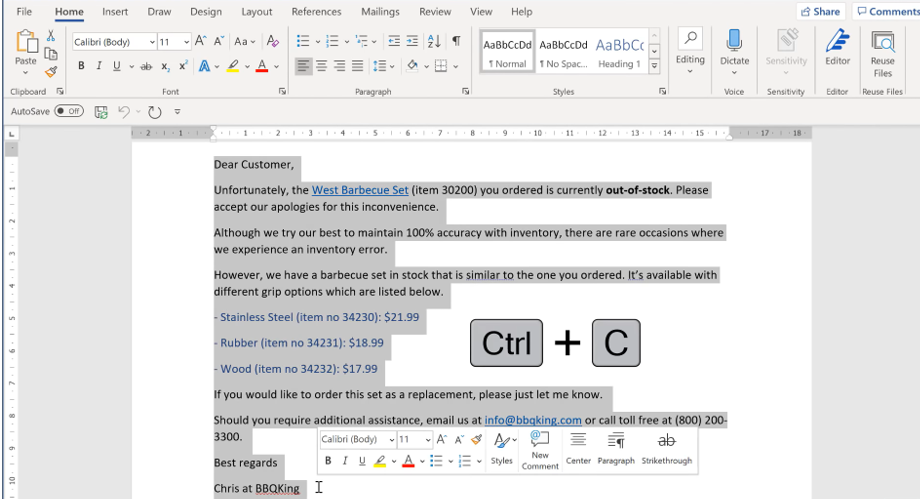
Nu we in de Approval-app zijn, nemen we even de tijd om ons te oriënteren op de ervaring. Aan de linkerkant zien we twee afzonderlijke categorieën. De eerste is ontvangen en hier kan ik alle goedkeuringsverzoeken van mij zien, dus eigenlijk willen mensen dat ik dingen goedkeur.
En hier aan de rechterkant, zie ook een lijst van al die verzoeken aan de linkerkant. Ik kan ook alle goedkeuringsverzoeken zien die ik naar anderen heb gestuurd, dus eigenlijk wil ik dat iemand anders iets goedkeurt voor mij.

Bovenaan staat een hamburgerpictogram. Als ik hierop klik, verbergt het al die verschillende categorieën en als ik er nogmaals op klik, worden alle categorieën aan de rechterkant weergegeven.

In deze tabel kan ik hier enkele details op hoog niveau van mijn verzoek zien, titel, huidige status, wanneer het is gemaakt, wie het heeft aangevraagd en ook naar wie het is verzonden. Nu ziet u in de statuskolom dat sommige hiervan zijn gesloten. Sommige hiervan hebben aanvullende informatie nodig en sommige zijn nog in behandeling.

Ik kan een filter toepassen als ik bijvoorbeeld alleen de gevraagde status wil zien. Ik kan daarop klikken om mijn lijst nu te filteren die mijn lijst heeft gefilterd.

Als ik aanvullende details met betrekking tot dit verzoek wil zien, kan ik hier eenvoudig op dubbelklikken.

Dit zal me de details en eventuele bijlagen tonen die aan dit verzoek zijn gekoppeld.
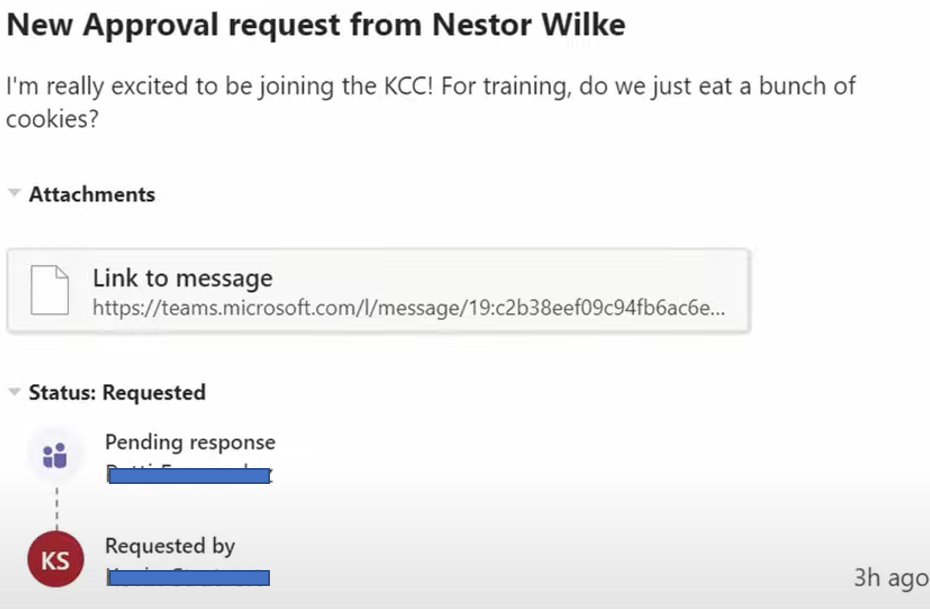
Dat is een overzicht op hoog niveau van de goedkeuringsinterface, maar ik moet nog wat werk verzetten. Ik heb aan een nieuw koekjesrecept gewerkt en ik wil dat onze president het ondertekent, dus ik heb de nieuwe app voor goedkeuringen bedacht om te zien of dat de zaken wat sneller zal doen. Rechtsboven in de hoek kan ik een nieuw goedkeuringsverzoek starten. Laten we daarop klikken.

Dit opent een geweldig nieuw dialoogvenster voor goedkeuringsverzoeken en vul alle details van mijn verzoek hier bovenaan in. Ik moet een naam typen om het gemakkelijk te begrijpen, dus als de president het in haar lijst ziet, weet ze snel wat het is, dus bedacht ik een nieuw koekje, dus wees gewoon duidelijk. Nieuwe koekjes, Sriracha munt. Vervolgens moet ik de goedkeurder invoeren.
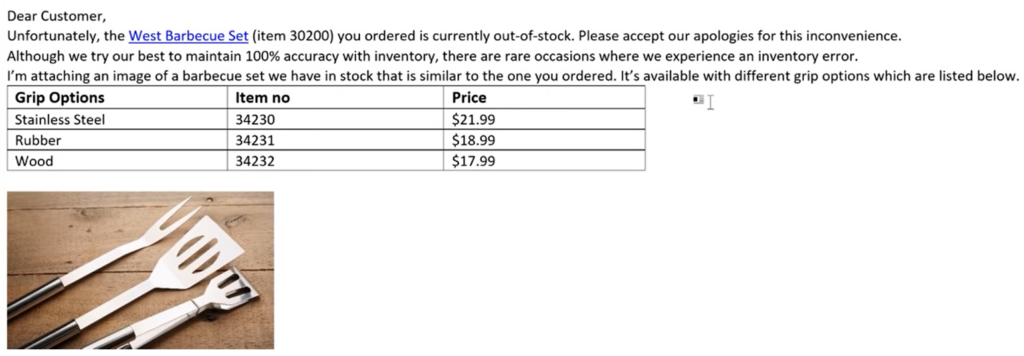
En zoals ik al eerder zei, ik heb onze president nodig om het te ondertekenen, dus ik zal de naam van de president typen (Patty als voorbeeld) en hopelijk geeft ze me toestemming. Nu kon ik ook andere namen invoeren. Laten we zeggen dat ik de directeur van ons bedrijf wilde toevoegen. Als ik ten minste twee namen in deze schakelaar invoer, kan ik kiezen of ik alleen een reactie wil van een van de goedkeurders of van alle goedkeurders.
In dit geval heb ik alleen Patty nodig om het te ondertekenen, dus ik zal de directeur voorlopig verwijderen. Ik kan ook aanvullende details typen. Ze zal waarschijnlijk alleen naar de titel hier kijken en dan beslissen of ze al dan niet doorgaat, alleen op basis hiervan, maar ik kan net zo goed wat aanvullende details invoeren voor het geval je er meer over wilt lezen.

Ik kan ook een bijlage toevoegen aan dit goedkeuringsverzoek. Ik denk dat het toevoegen van een foto van hoe deze cookies eruit zien, echt zal helpen om de zaak te maken. Ik klik op Bijlage toevoegen en ik kan een bestand uploaden vanaf mijn computer als ik hierop klik.

Er is nog een laatste vraag die we moeten invullen voordat we ons goedkeuringsverzoek kunnen afronden, en dat is of we standaard aangepaste antwoorden willen gebruiken. Als we dit uitgeschakeld laten, kan Patty het verzoek goedkeuren, wat ik denk dat ze waarschijnlijk zal doen. Of ze kan het nu afwijzen, laten we zeggen dat we haar de mogelijkheid willen geven om andere reacties hier te gebruiken, we kunnen dit aanzetten en we kunnen zeggen, ja, dit is een fantastisch idee of we kunnen een andere klantreactie hebben dat zegt gewoon nee. Nu, hier bent u beperkt tot twee aangepaste antwoorden.

Als je power-automation gebruikt, kun je nog meer aangepaste reacties toevoegen. Maar dat moeten we buiten de teams doen. Later in het bericht. Ik laat je zien hoe je dat kunt doen. Voor nu wil ik gewoon de standaardset gebruiken, dus ik zal dit uitschakelen. Laten we nu doorgaan en ons goedkeuringsverzoek verzenden.

Ik zie nu in mijn setlist dat ik een nieuw verzoek heb.

Nogmaals, ik zie alle details. Als ik het om wat voor reden dan ook wilde annuleren, dan kon ik hier beneden op Annuleerverzoek klikken.
Als ik nu naar de huidige status kijk, lijkt het alsof het in behandeling is bij Patty. Ik ben erg benieuwd wat ze van dit nieuwe geweldige recept vindt. Ik ben nu in Patty's account en ze heeft een hele reeks verzoeken in afwachting van haar goedkeuring. Er zijn een paar verschillende manieren waarop ze op de hoogte kan blijven van wat haar aandacht nodig heeft aan de linkerkant van de navigatiebalk. Laten we klikken op Activiteit, de app van de goedkeuring, Rechten op de activiteitenfeed.

Hier zie je mijn verzoek voor de nieuwe Saroja Main Cookie. Patty kan ook teruggaan naar de navigatiebalk en in de Approval-app klikken. En ook hier ziet ze het goedkeuringsverzoek en wordt het standaard weergegeven om haar aandacht te trekken, zodat ze dit verzoek meteen kan bekijken. Sriracha Mannen Koekjes. O, dat klinkt vreselijk. Dat moet ik maar meteen afwijzen. O, hier is een foto. Ik denk dat ik even snel kan kijken. Hm. Deze zien er eigenlijk best lekker uit.
Ik ga dit waarschijnlijk op zijn minst proberen. Ik bedoel, we hebben een cultuur van experimenteren. Ik zal hier enkele opmerkingen achterlaten. De foto verkocht het. Ga zo door. Oke. Laten we dit goedkeuren.

Terug in mijn interface kan ik mijn geurlijst zien. Ik zie dat Patty het verzoek heeft beoordeeld en het lijkt erop dat ze deze nieuwe cookie heeft goedgekeurd.

Als ik hier op het verzoek klik, zie ik dat ze het zojuist heeft goedgekeurd. Beneden lijkt het alsof ze zei dat de foto het verkocht. Het is maar goed dat ik weet hoe Patty werkt. Om een nieuw goedkeuringsverzoek aan te maken, hoef ik niet door de goedkeurings-app te gaan.

Ik zou er ook rechtstreeks een kunnen maken via een chat of vanuit een kanaal. We hebben hier een nieuw kanaal voor goedkeuringen ingesteld. Ik zou een nieuw gesprek kunnen starten en een pictogram onderaan zien voor goedkeuringen.

Als ik hierop klik, zul je waarschijnlijk merken dat er een dialoog is. Het is dezelfde die we eerder zagen. Ik ga snel een goedkeuringsverzoek maken. We hebben onlangs een nieuw handboek voor personeelsbeloningen gemaakt en we willen dat Patti dit ondertekent. Ik heb alle details ingevuld en ik ben klaar om te gaan, dus laten we nu op Verzenden hier klikken.

Nu zie je het nieuwe goedkeuringsverzoek verschijnen in de gespreksweergave van het kanaal.
En hier heb je alle details die bij dit verzoek horen. Terug in Patti's zicht. Ze kan het verzoek zien en nam even de tijd om dit nieuwe voordelenhandboek door te nemen, en ze is het niet eens met veel van de voordelen, dus ze gaat op Details bekijken klikken. Net als voorheen, kon ze ofwel afwijzen of goedkeuren en ze zal deze terug moeten afwijzen. Nu, naar mijn mening, kan ik zien dat Patty het nieuwe handboek voor personeelsbeloningen heeft afgewezen.

Tot nu toe hebben we al onze goedkeuringsverzoeken rechtstreeks in de context van Microsoft-teams gemaakt. U kunt echter ook rechtstreeks verbinding maken met veel andere apps en services met de goedkeuringsworkflow. Ik wil SharePoint koppelen aan de goedkeuringsworkflow. Hier ben ik op een SharePoint-site en we hebben een lijst met een hele reeks fantastische marketingideeën. Idealiter wil ik dat elke keer dat een teamlid hier binnenkomt en ze op Nieuw klikken om een nieuw idee toe te voegen, hiermee een goedkeuringsworkflow wordt gestart.

Om dit voor elkaar te krijgen, gaan we toegang krijgen tot stroomautomatisering op kantoorportaal . Helemaal aan de linkerkant, helemaal onderaan, staat een pictogram voor alle apps. Dit toont alle verschillende apps waartoe u toegang hebt. Laten we op degene klikken die Power Automate zegt. Dit opent krachtautomaten. Als je nog nooit power automate hebt gebruikt, kun je hiermee bedrijfsprocessen automatiseren door verschillende apps en services met elkaar te verbinden om onze flow over aan de linkerkant te creëren. Laten we klikken op het pictogram met de tekst maken.

Dit brengt ons op het aanmaakscherm en er zijn veel verschillende soorten stromen die we kunnen maken. We willen vandaag een geautomatiseerde cloudflow creëren. Kortom, wanneer iemand een nieuw item aan SharePoint-kracht toevoegt, zal automatiseren dat detecteren en dan start het de goedkeuringsstroom. Laten we op dit eerste pictogram klikken. Dit opent een prompt waar ik mijn geautomatiseerde cloudstroom kan bouwen.

Eerst moet ik het een naam geven en ik noem dit marketingidee moet worden goedgekeurd. Ik kan in principe ook de stroomtrigger kiezen wanneer deze actie plaatsvindt, dit zal de stroom nu opnieuw starten wanneer iemand een item aan sharepoint toevoegt. Ik wil dat het begint, dus selecteer dit item, maar je kunt zien dat je allerlei verschillende apps en services kunt verbinden om je stroom te starten. Laten we voor nu kiezen wanneer een item wordt gemaakt en vervolgens op maken klikken.

Voer vervolgens enkele details in met betrekking tot de SharePoint-site. Typ het siteadres en ik typ het siteadres voor ons marketingteam. Zodra ik dat typ, kan ik ook de lijstnaam selecteren. Als ik hierop klik, hebben we twee verschillende lijsten die aan deze SharePoint-site zijn gekoppeld en ik wil de lijst met marketingideeën gebruiken en op nieuwe stap klikken.

Kies vervolgens een actie die plaatsvindt wanneer een nieuw SharePoint-item wordt toegevoegd. Ik kan naar verschillende connectoren zoeken om gebruik te kunnen maken van de goedkeuringsworkflow. Laten we gewoon goedkeuringen typen en de goedkeurings-app bekijken.

Als ik hierop klik, zie ik alle verschillende acties die nu kunnen worden ondernomen. Ik wil starten en wachten op een goedkeuring dus ik zal op deze optie klikken.
Ik zou het type goedkeuring kunnen invoeren. Als ik hierop klik, kan ik deze standaard instellen op goedkeuren en afwijzen of hier.

Ik kan aangepaste antwoorden selecteren als u zich eerder in het dialoogvenster herinnert. We kunnen maximaal twee aangepaste antwoorden invoeren door gebruik te maken van automatische automatisering. We kunnen er zoveel invoeren als we willen hier ik wil enkele aangepaste antwoorden invoeren en ik wil ten minste één antwoord patty staat op het punt om goed te keuren, dus slechts één persoon is voldoende. Ik begon door drie verschillende aangepaste antwoorden in te typen. Patty wanneer ze een van deze verzoeken krijgt, kan ze ofwel ja nee zeggen of ik heb hier meer informatie nodig. Ik zou naar binnen kunnen gaan en meer opties toevoegen als ik dat wil, maar ik ben tevreden met deze drie.

Ik kan hier de details van het goedkeuringsverzoek invoeren, beginnend met de titel. Ik ga typen marketingidee moet worden goedgekeurd. Ik zal een dubbele punt invoeren en dan aan de rechterkant zie ik verschillende dynamische inhoud die kan worden opgenomen als onderdeel van de titel die ik wil opnemen, dus ik zal die selecteren en het marketingidee verschijnt hier.

Geef vervolgens aan aan wie ik het wil toewijzen. Ik ga dit toewijzen aan patty onze president en andere details toevoegen, maar voor nu ziet dit er allemaal goed uit en klik op opslaan.

Ik wilde wel een voorproefje geven van wat je zou kunnen doen met automatische stroomvoorziening, afhankelijk van het antwoord dat patty kiest. U kunt Power Automatic verschillende acties laten uitvoeren. Laten we bijvoorbeeld zeggen dat patty " ja " zegt, je zou power automate een e-mail kunnen laten starten waarin staat dat je door wilt gaan met dit marketingidee of misschien zegt paddy dat ik meer informatie nodig heb je kunt power automate automatisch laten sturen een bericht naar de aanvrager en zeg alsjeblieft geef meer informatie voordat ik kan goedkeuren, dus het is extreem krachtig.
We gaan hiermee verder nu ik klaar ben met het creëren van mijn flow. Als ik al mijn verschillende stromen wil zien, klik dan aan de linkerkant op mijn stromen en hier zie ik dat mijn nieuwe stroom, genaamd marketingidee, moet worden goedgekeurd.

Laten we dit nu testen om te zien hoe het werkt. Ik ben terug op de SharePoint-site en laat me klikken om een nieuw idee toe te voegen. Ik ben behoorlijk optimistisch over het bakken van 's werelds grootste koekje. Ik denk dat als we 's werelds grootste koekje bakken, we waarschijnlijk veel persaandacht zullen krijgen en dit zal veel belangstelling wekken. Ik heb echt vertrouwen in dit idee, dus ik ga het neerleggen en opslaan.

Ik ben nu terug in paddy's zicht en hier zie je een nieuw goedkeuringsverzoek op basis van het toevoegen van een item in SharePoint.

Als Patty hierop klikt, kan ze alle details van het goedkeuringsverzoek bekijken en een van de echt leuke dingen hier helemaal onderaan zien we alle aangepaste opties die ze kan kiezen ja, nee of ik heb meer informatie nodig en we weten allemaal hoe bakken 's werelds grootste koekje. Dit is zo dicht mogelijk bij een slam dunk, dus we gaan voor ja en onderwerpen ons.

Zo werkt de goedkeuringsworkflow van Microsoft-teams.
Nu wil ik het aan u overdragen:
Welke bevinding uit het rapport van vandaag vond u het meest interessant? Of misschien heb je een vraag over iets dat ik behandeld heb.
Laat het me weten door nu een korte reactie hieronder achter te laten.
Heeft u terugkerende vergaderingen op MS Teams met dezelfde teamleden nodig? Leer hoe u een terugkerende vergadering in Teams kunt instellen.
Wij laten je zien hoe je de markeerkleur voor tekst en tekstvakken in Adobe Reader kunt veranderen met deze stapsgewijze tutorial.
In dit tutorial laten we je zien hoe je de standaard zoominstelling in Adobe Reader kunt wijzigen.
Spotify kan vervelend zijn als het automatisch opent telkens wanneer je je computer opstart. Schakel het automatische opstarten uit met deze stappen.
Als LastPass niet kan verbinden met zijn servers, wis dan de lokale cache, werk de wachtwoordmanager bij en schakel uw browserextensies uit.
Microsoft Teams ondersteunt momenteel niet het native casten van uw vergaderingen en gesprekken naar uw TV. Maar u kunt een schermspiegelingsapp gebruiken.
Ontdek hoe je OneDrive Foutcode 0x8004de88 kunt oplossen zodat je je cloudopslag weer aan de praat kunt krijgen.
Ben je benieuwd hoe je ChatGPT in Microsoft Word kunt integreren? Deze gids laat precies zien hoe je dat doet met de ChatGPT voor Word-add-in in 3 eenvoudige stappen.
Houd de cache in uw Google Chrome-webbrowser leeg met deze stappen.
Kruisverwijzingen kunnen uw document gebruiksvriendelijker, georganiseerd en toegankelijker maken. Deze gids leert u hoe u kruisverwijzingen in Word kunt maken.






